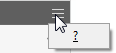Miglioramenti della produttività
| Più rapido | Flusso di lavoro semplificato che consente di ridurre il numero di clic, il movimento del mouse e il passaggio di contesto incrementando di conseguenza in modo significativo la velocità e la produttività. Ulteriori miglioramenti relativi alle prestazioni vengono apportati caricando dati di filettatura e gioco. |
| Più intelligente | I tipi di selezione del posizionamento sono stati semplificati. Non è più necessario selezionare quello desiderato poiché viene dedotto dalle interazioni. |
| Affidabile | È possibile aggiungere più fori senza creare prima uno schizzo. |
| Flessibile | Quote offset lineare rapide per posizionare un foro, nonché vincoli concentrici. Il comando crea lo schizzo sottostante. |
| Flusso di lavoro continuo | Spostarsi tra definizioni foro e schizzo per aggiungere o modificare proprietà e tornare indietro |
| Gli strumenti giusti al momento giusto | Quote contestuali sostituiscono la barra degli strumenti mini per consentire l'accesso diretto ai parametri durante l'interazione con il modello. |
Miglioramenti dell'interfaccia utente
Il comando Foro offre un flusso di lavoro ottimizzato e preimpostazioni del foro per semplificare il riutilizzo.
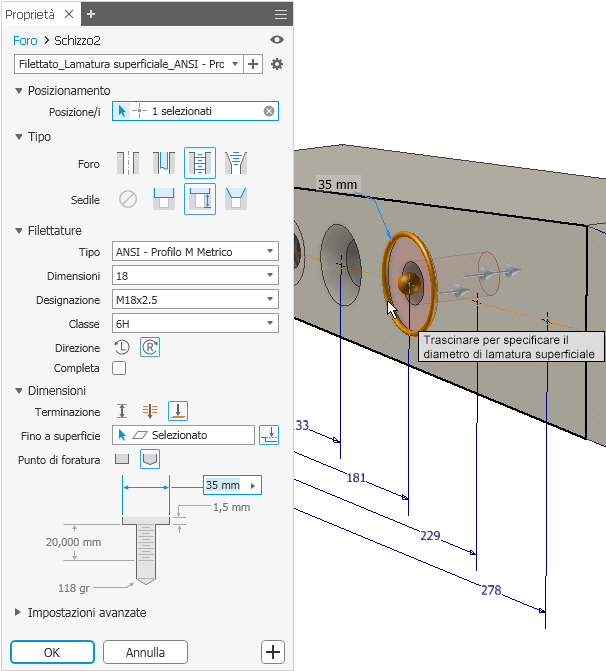
| Flusso di lavoro semplificato |
Il flusso di lavoro del gruppo Proprietà è dall'alto verso il basso. Ovvero, qualsiasi proprietà venga impostata o modificata può influenzare le proprietà nelle sezioni sottostanti, ma tali proprietà non influenzano le proprietà nelle sezioni precedenti. L'ordinamento quote migliorato consente un'immissione dei valori più rapida per i fori. Preimpostazioni consentono la creazione e il riutilizzo di insiemi di proprietà usati spesso. |
|
Breadcrumb
|
I breadcrumb supportano la creazione e la modifica di lavorazioni. Nell'immagine precedente (sinistra), che mostra la modifica di una lavorazione foro (Hole3), è possibile fare clic su "Sketch4" per modificare lo schizzo oppure su "Hole3" per modificare i parametri di definizione della lavorazione. |
|
Espandi/Comprimi
|
Sezioni gruppo possono essere espanse o compresse in base all'utilizzo, personalizzando l'interfaccia di utilizzo per parametri utilizzati spesso o raramente. Nelle sezioni gruppo viene memorizzato l'ultimo stato utilizzato tra utilizzi. |
| Menu Gruppo
|
Il menu a discesa consente di accedere alla Guida in linea e ad altre impostazioni avanzate. Il menu viene regolato in base al contesto. Ad esempio, un elenco per il gruppo proprietà, uno per il browser modelli e così via. |
Per ulteriori informazioni sui gruppi Proprietà, vedere Informazioni su gruppi Proprietà.
Per ulteriori informazioni sul comando Foro, vedere Come creare fori.